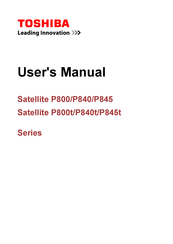Toshiba Satellite P800 Manuals
Manuals and User Guides for Toshiba Satellite P800. We have 5 Toshiba Satellite P800 manuals available for free PDF download: Manual Del Usuario, User Manual
Toshiba Satellite P800 User Manual (195 pages)
Satellite P840-BT2G22
Table of Contents
-
Introduction28
-
This Guide30
-
Safety Icons31
-
-
-
Typing Style36
-
Check List38
-
Precautions38
-
-
-
-
Traveling Tips108
-
-
-
TOSHIBA Assist119
-
Connect120
-
Secure121
-
Protect & Fix122
-
Optimize123
-
-
Mouse Utility131
-
-
-
Memory Problems148
-
Display Problems150
-
-
Error-Checking152
-
-
Printer Problems155
Advertisement
Toshiba Satellite P800 User Manual (187 pages)
Satellite P840T-ST3N01
Table of Contents
-
Introduction28
-
This Guide30
-
Safety Icons31
-
-
-
Typing Style36
-
Check List38
-
Precautions38
-
-
-
Touch Screen81
-
-
Traveling Tips102
-
-
Windows ® Store107
-
-
Desktop Assist114
-
Eco Utility118
-
System Settings122
-
Sleep and Charge123
-
Function Key128
-
Service Station131
-
-
-
Memory Problems141
-
Display Problems144
-
-
Error-Checking146
-
-
Printer Problems149
Toshiba Satellite P800 User Manual (156 pages)
Toshiba pc
Table of Contents
-
-
Battery Life27
-
Messages28
-
-
Conventions30
-
-
Left Side42
-
Right Side43
-
Back45
-
Underside45
-
-
Touch Screen58
-
The Keyboard59
-
Function Key59
-
-
Lan87
-
Battery88
-
Heat Dispersal110
-
-
-
Special Features114
-
Hdd Protection122
-
System Recovery130
-
Chapter 6
135-
Troubleshooting135
-
-
Ac Power139
-
Real Time Clock141
-
Hard Disk Drive142
-
Pointing Device143
-
Touch Pad144
-
Usb Device145
-
Usb Mouse145
-
Sound System147
-
-
TOSHIBA Support150
-
Index152
-
Glossary155
-
Advertisement
(Spanish) Toshiba Satellite P800 Manual Del Usuario (215 pages)
Satellite P845-SP4262M
Table of Contents
-
Introducción30
-
Este Manual32
-
-
-
Precauciones42
-
-
-
-
-
-
Computadora120
-
-
-
-
-
Conexión131
-
Seguridad132
-
Optimización134
-
-
Utilidad Ratón142
-
-
-
(Spanish) Toshiba Satellite P800 Manual Del Usuario (212 pages)
Spanish Users Guide for Satellite P800 Series (Windows 8) (Español)
Table of Contents
-
Introducción31
-
Este Manual33
-
-
-
Precauciones44
-
-
-
-
Computadora116
-
-
-
-
Eco Utility132
-
Tecla de Función143
-
-
-
Funciones181
-
Archivo de Ayuda182
-
-
Advertisement